タスク管理表使用例 その9
前回は、(シングル)タスクの扱いについて説明しました。
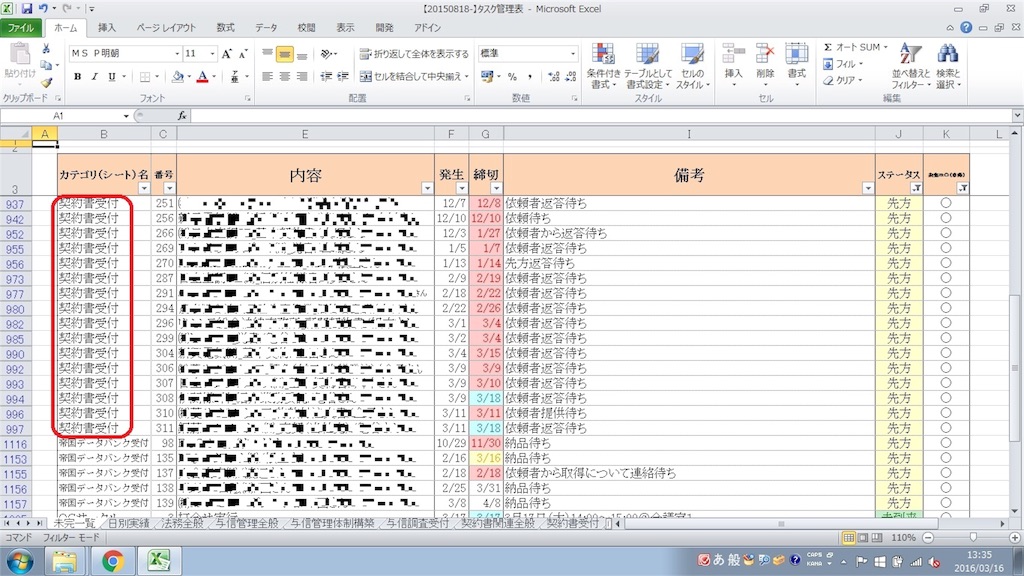
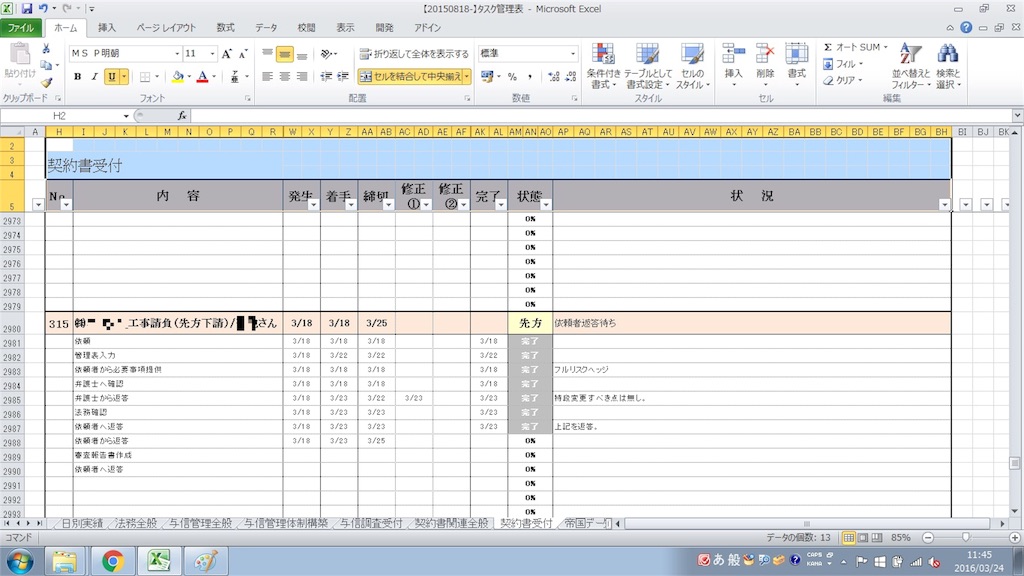
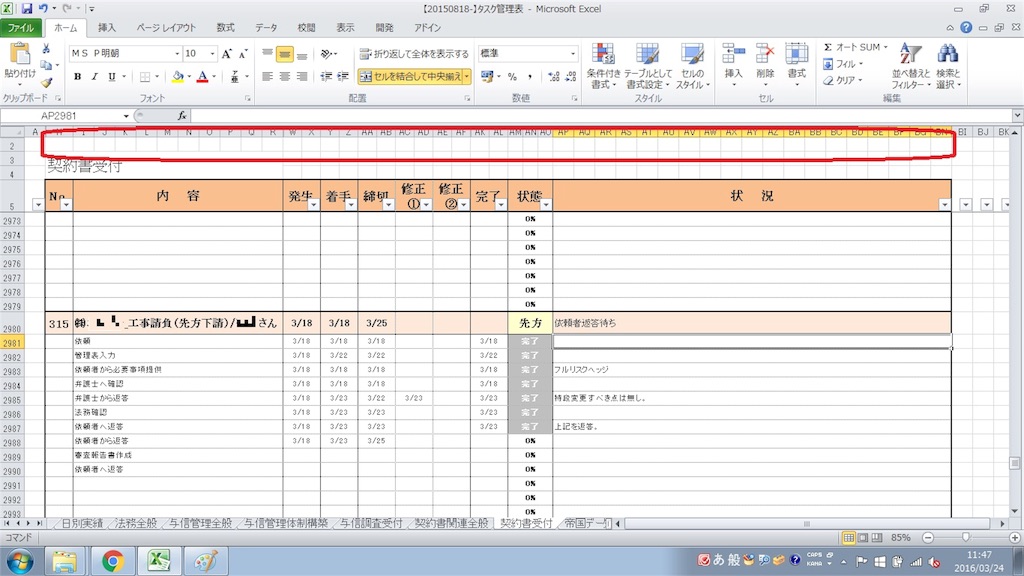

今回は、タスク管理表を構成する各シート間の移動について説明します。
このタスク管理表は、以下の3種類のシートに分けられます。
①「未完一覧」シート
②「日別実績」シート
③各業務シート(「契約書受付」「帝国データバンク受付」「その他」等)
常に見ているのは①です。
進捗があった時に更新したり、案件の詳細内容を確認したりする時には、①から③のうちの該当業務シートに移動します。
例えば、とある工事請負契約書作成案件の進捗を訊かれた場合、
この画面の赤枠内をクリックします
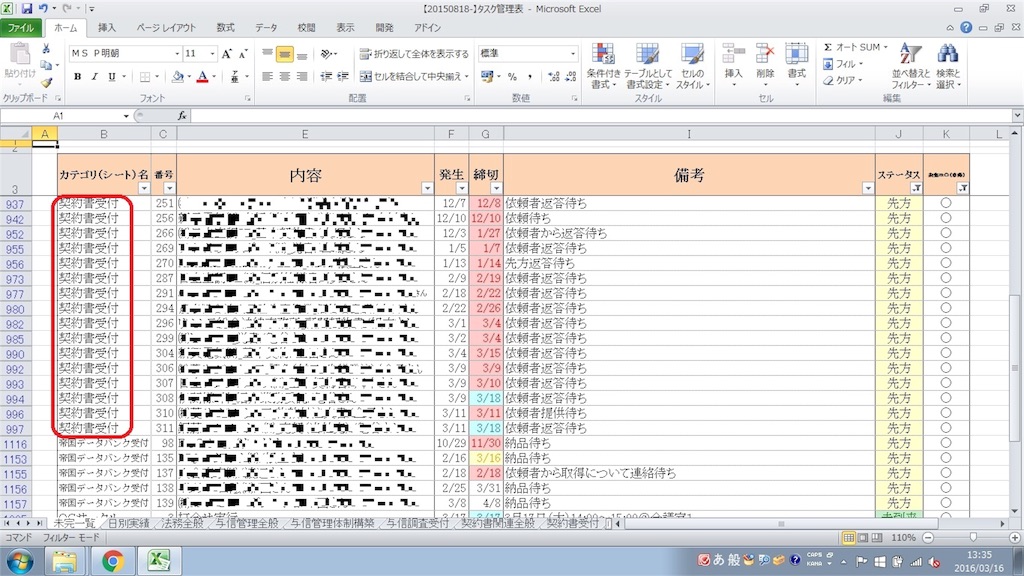
すると、「契約書受付」シートへ飛びます。
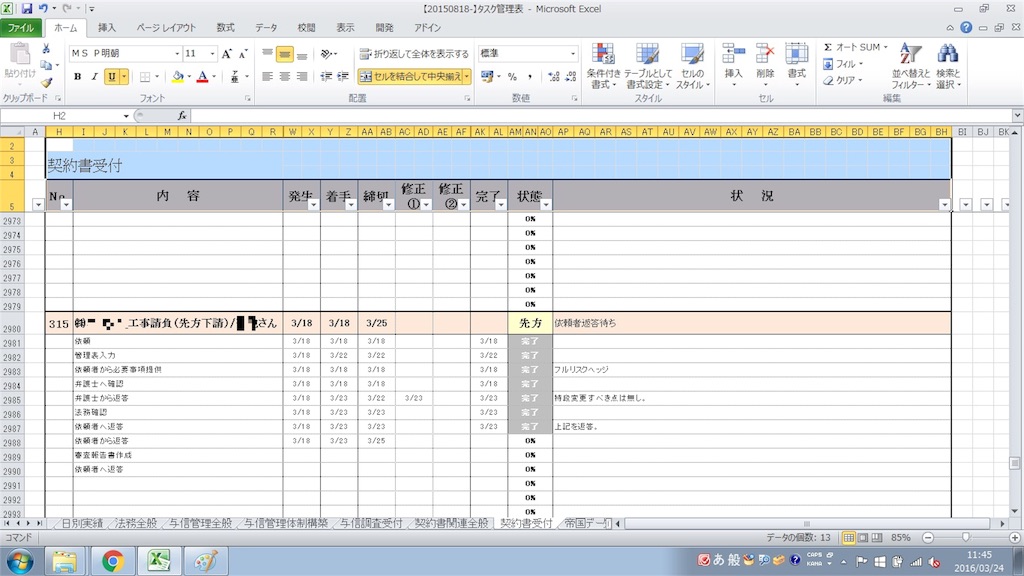
「3/23に私から契約書案を担当の営業さんに送っているので、今先方の返答待ちですね」
と即答できます。
そして、下の画面の赤枠内をクリックすれば、
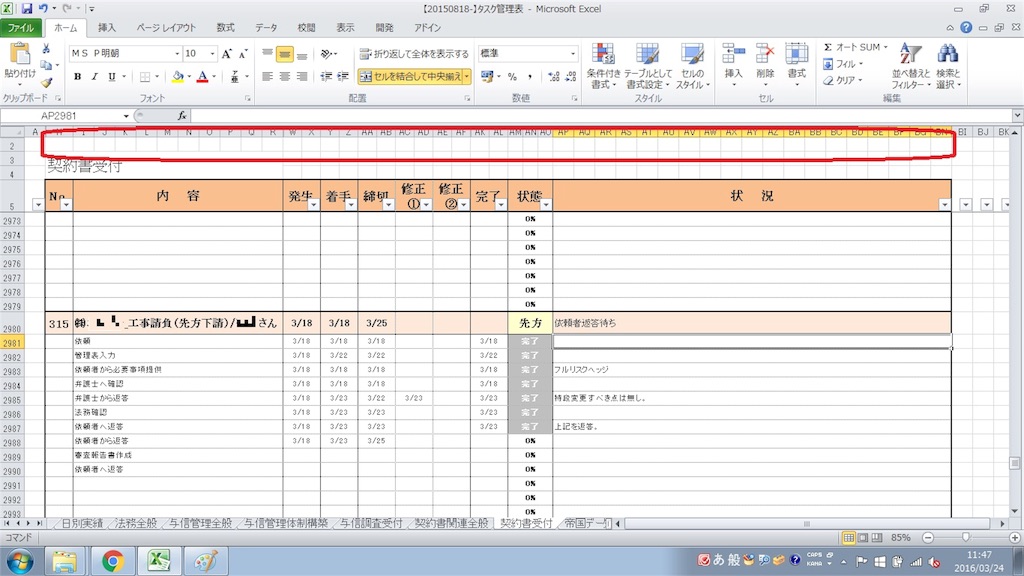
一気にまた「未完一覧」シートに戻ります。

以前の私であれば、
営業さんとのメール履歴から、自分が送ったメールを探し出し、
そのメールに添付されている契約書ファイルがいつ修正されたものかを確認し、
最後のものでなければ、再びメールを検索し、
最後のメールを見つけ出し、
またはメールではなく口頭でやり取りをしていたら、担当営業さんに確認し、
その担当営業さんが外出していたら、いったん電話して、出なければ折り返しを待ち、
そうして初めて進捗の情報が把握できる
という流れでした。
どちらが良いかは一目瞭然ですね。
それを可能にしてくれたのがこのタスク管理表であり、
このタスク管理表には、時間短縮のための今回のような工夫を凝らしてあります。